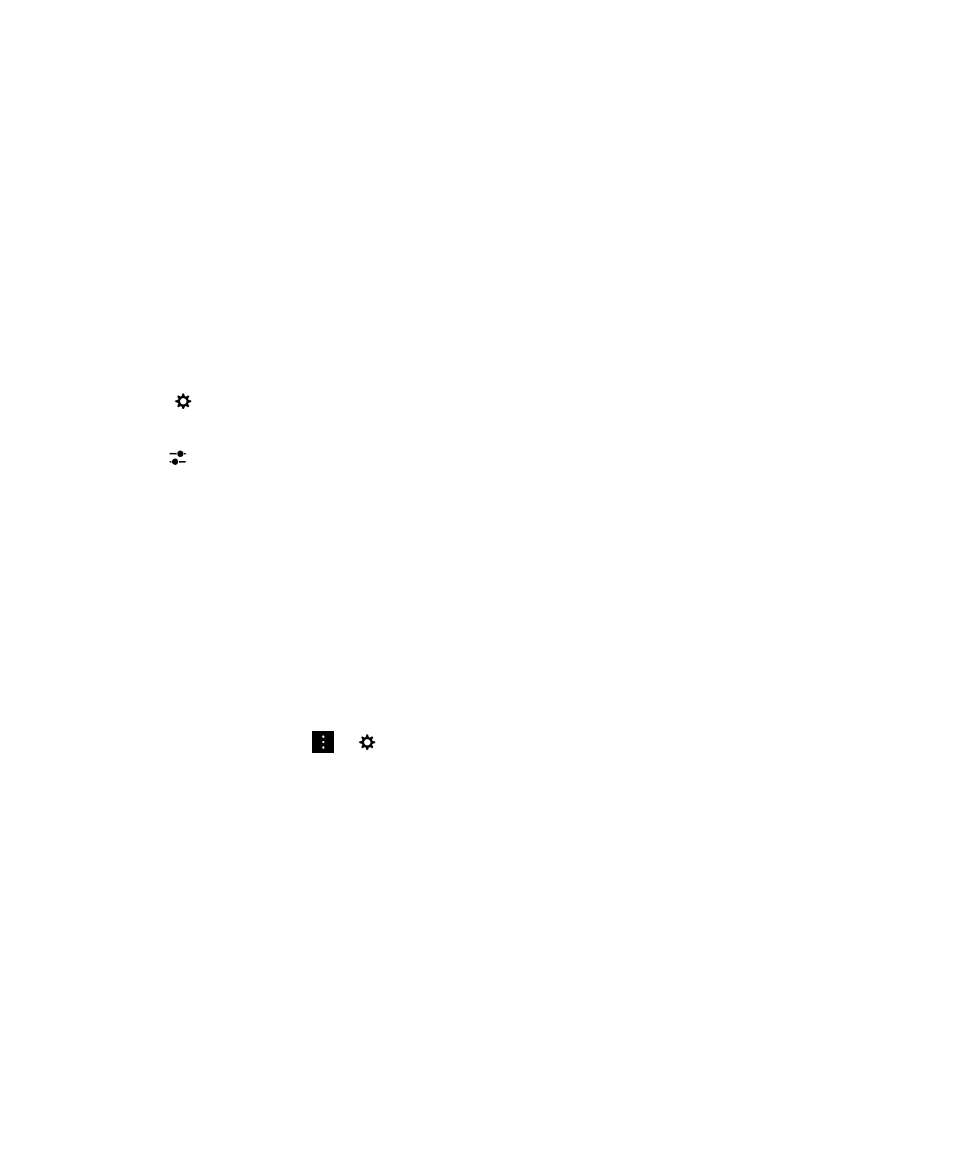
Alterar o modo como as mensagens são apresentadas no BlackBerry Hub
Alterar se o BlackBerry Hub mostra as mensagens enviadas ou arquivadas, como ver conversas de mensagens e como a
data aparece na parte superior da lista de mensagens e notificações. Também pode alterar como os nomes dos
remetentes são apresentados, se as imagens são automaticamente transferidas e muito mais.
1.
No BlackBerry Hub, toque no
>
> Apresentação e ações.
2.
Altere as suas definições. Por exemplo, altere qualquer das seguintes definições:
• Para ver mensagens como conversas de mensagens em vez de mensagens individuais, na lista pendente Estilo
de visualização, toque em Conversa.
• Para parar a apresentação de mensagens arquivadas lidas anteriormente, desative o comutador Mostrar
mensagens de correio eletrónico lidas arquivadas.
• Para parar de apresentar mensagens enviadas, desative o comutador Apresentar mensagens de correio
eletrónico enviadas.
• Para receber uma notificação quando move uma mensagem para uma pasta que não esteja sincronizada com o
dispositivo, ative o comutador Notificar se a pasta não estiver sincronizada.
• De modo a definir o BlackBerry Hub para manter a vista deixada pelo utilizador quando o dispositivo está inativo,
desative o comutador Regressar à vista predefinida quando inativo.
Manual do Utilizador
BlackBerry Hub e correio eletrónico
89
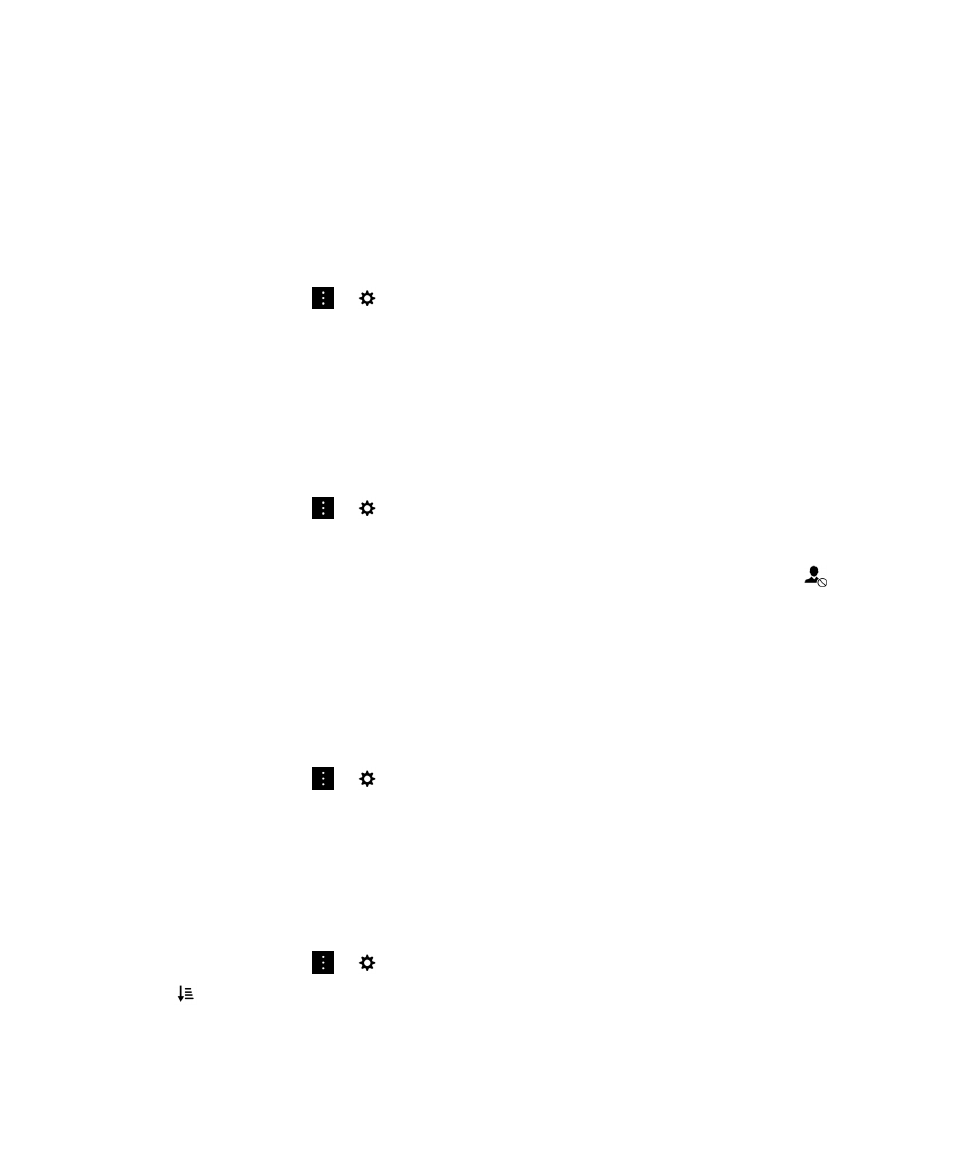
Sugestão: Ao mudar o Estilo de apresentação para Conversação, é apresentada uma linha do texto de pré-visualização em
cada mensagem de correio eletrónico na vista de lista, para que possa identificar rapidamente as mensagens que deve ler
num determinada conversa.
Aplique códigos de cor nas suas contas
Para o ajudar a distinguir entre diferentes tipos de contas no BlackBerry Hub, pode escolher uma cor para cada uma das
suas contas. A cor é apresentada no lado esquerdo da sua lista de mensagens.
1.
No BlackBerry Hub, toque no
>
> Gestão do Hub.
2.
Toque numa conta.
3.
Na lista pendente de Cor da conta, toque numa cor.